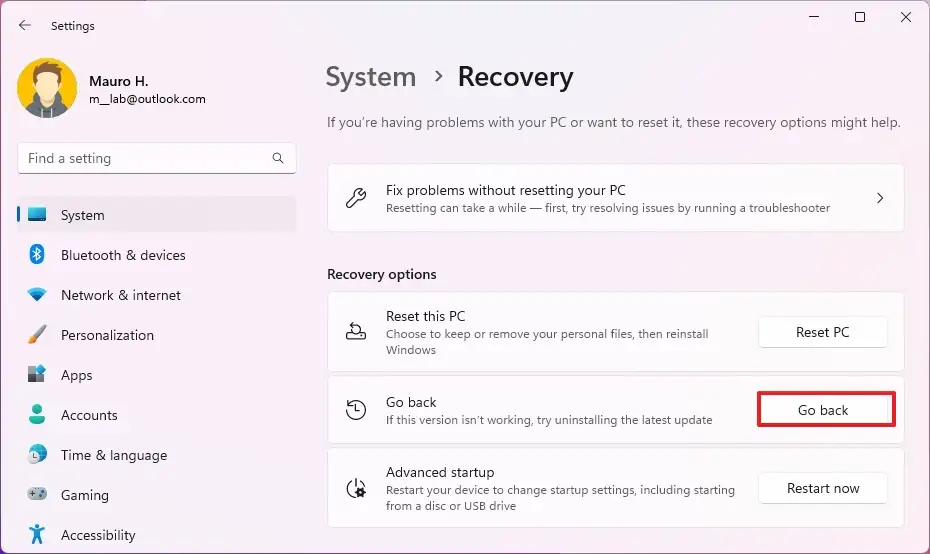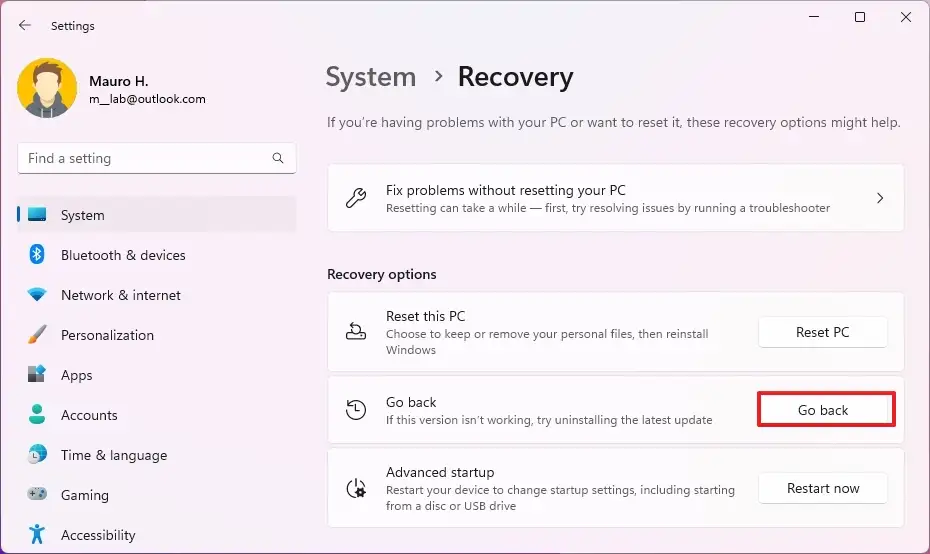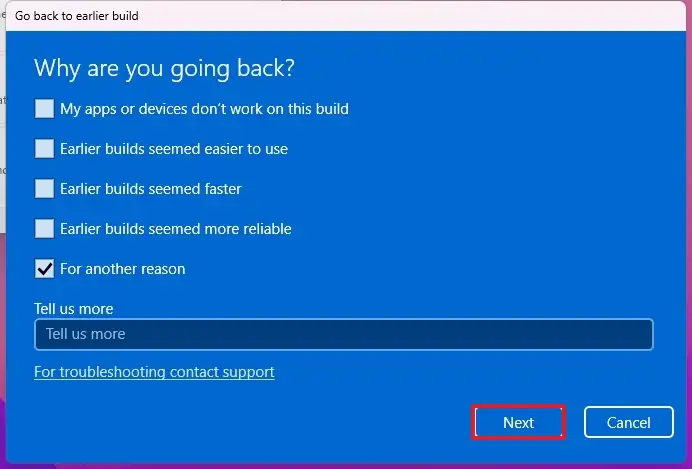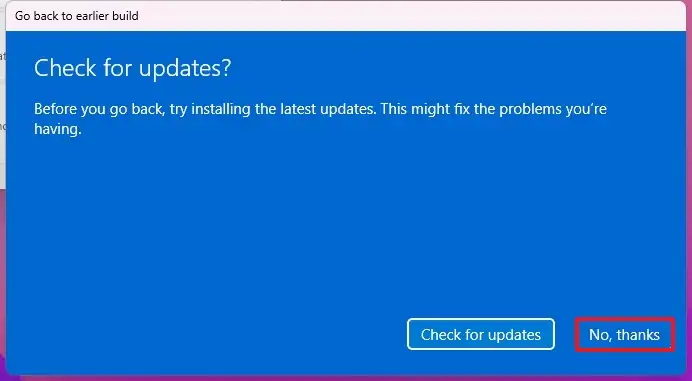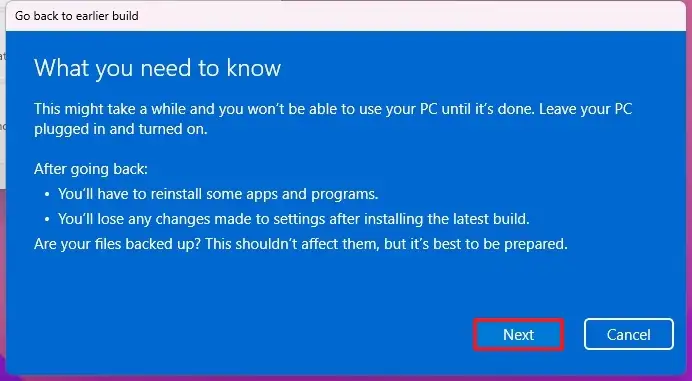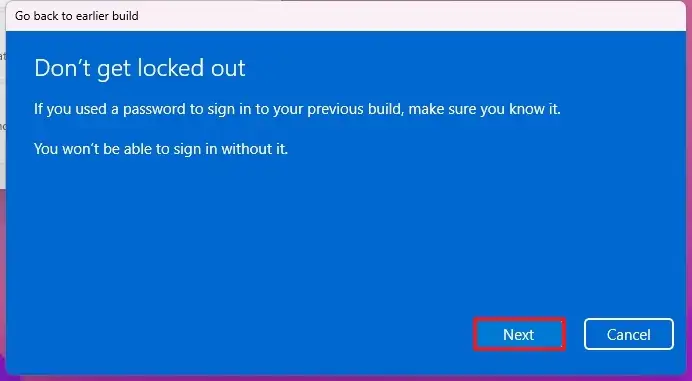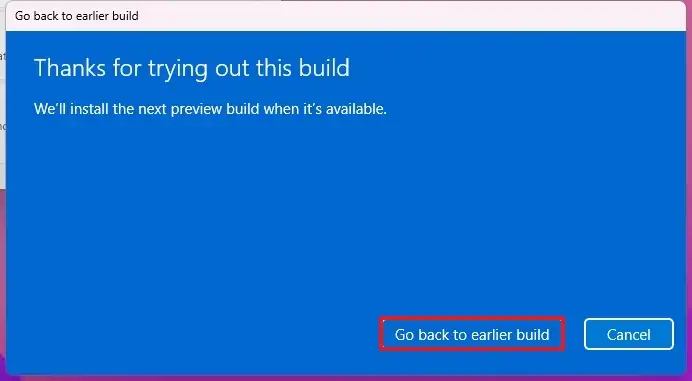- Pour revenir en arrière, ouvrez Réglages > Système > Récupération et cliquez Retourner.
- Ignorez la vérification des mises à jour, suivez les instructions à l’écran et cliquez sur Revenir à la première version.
- Le processus prendra plusieurs minutes pour revenir à Windows 11 21H2 à partir de 22H2.
Si vous avez mis à niveau vers Windows 11 22H2, il est possible de le désinstaller pour revenir à la version 21H2 sans perdre vos fichiers dans le cas où la nouvelle version pose des problèmes à cause de bogues ou de problèmes de compatibilité, ou si vous souhaitez rester sur la même version un peu plus longtemps.
Vous pouvez effectuer cette tâche à l’aide des paramètres de récupération. Cependant, vous n’avez cette option que pendant les dix premiers jours suivant la fin de la mise à niveau. Après cette période, Windows 11 supprimera les fichiers de l’installation précédente pour libérer de l’espace pour accueillir davantage de fichiers.
Après avoir désinstallé Windows 11 22H2, vous devrez peut-être réinstaller certaines applications et perdre les paramètres que vous avez peut-être configurés lors de l’utilisation de la version la plus récente.
Ce guide vous apprendra les étapes à suivre pour revenir à Windows 11 21H2 après la mise à niveau vers la version 22H2.
Désinstaller Windows 11 22H2 et revenir à 21H2
Pour désinstaller Windows 11 22H2 de la version 21H2, procédez comme suit :
Ouvrir Démarrer sur Windows 11.
Rechercher Réglages et cliquez sur le résultat supérieur pour ouvrir l’application.
Cliquer sur Système.
Clique le Récupération page sur le côté droit.
Dans la section « Options de récupération », cliquez sur le Retourner bouton.
Sélectionnez la raison de la désinstallation de Windows 11 22H2.
Clique le Suivant bouton.
Clique le Non merci bouton.
Clique le Suivant bouton.
Clique le Suivant bouton à nouveau.
Clique le Retourner au bouton Windows 11 21H2.
Une fois les étapes terminées, la mise à jour Windows 11 22H2 sera supprimée, ramenant le système à la version 21H1, conservant vos fichiers et la plupart de vos paramètres et applications.
Si l’option de récupération affiche le « cette option n’est plus disponible sur ce PC » message, il est possible de poursuivre la rétrogradation. Cependant, vous devrez effectuer une installation propre de Windows 11et restaurez les fichiers à partir de la sauvegarde.